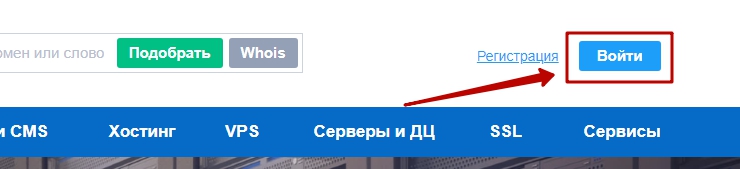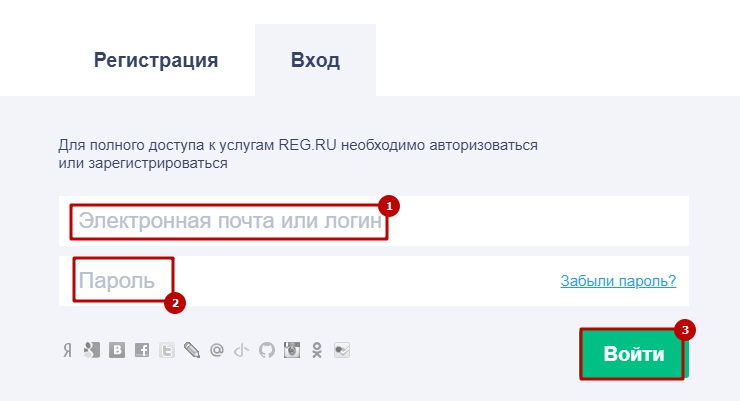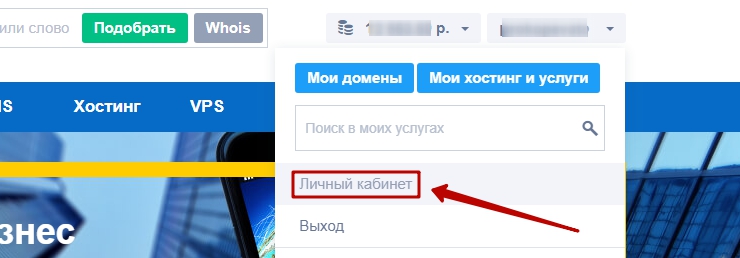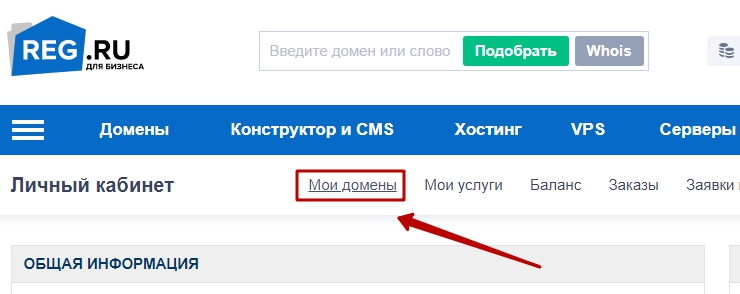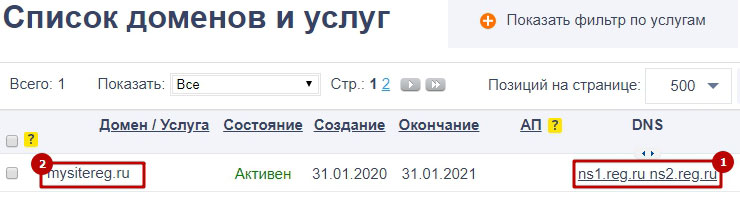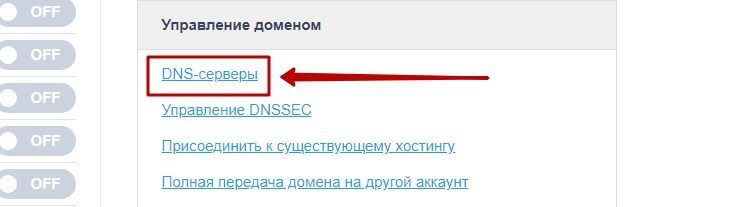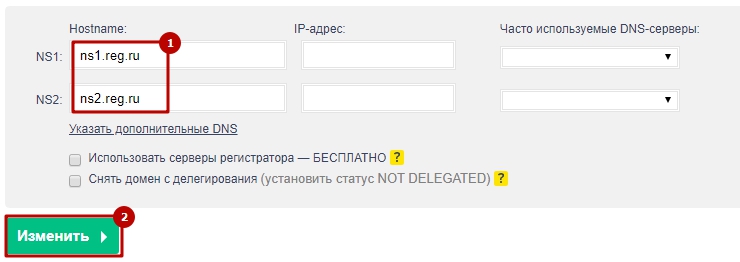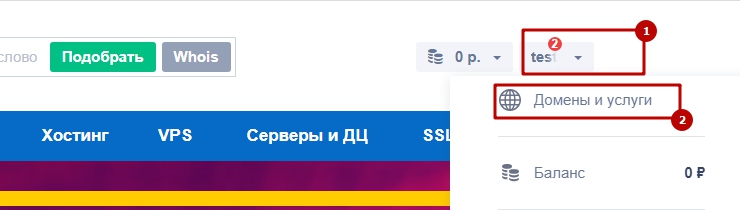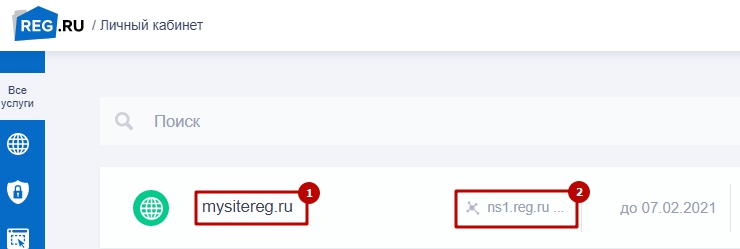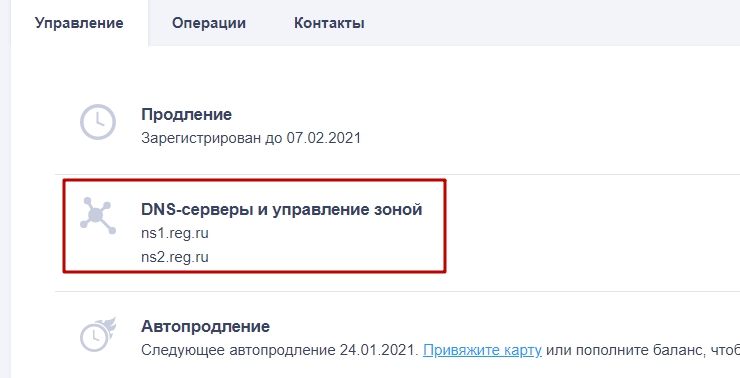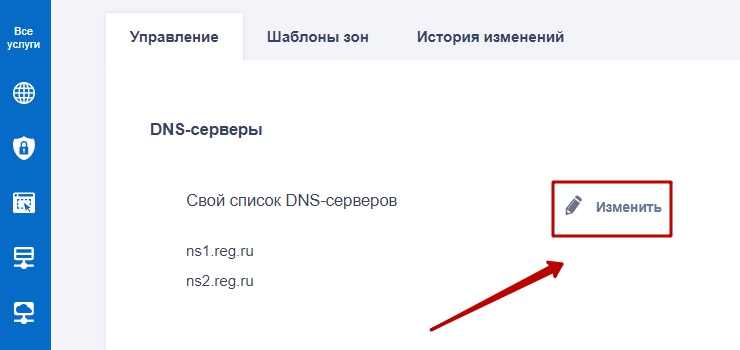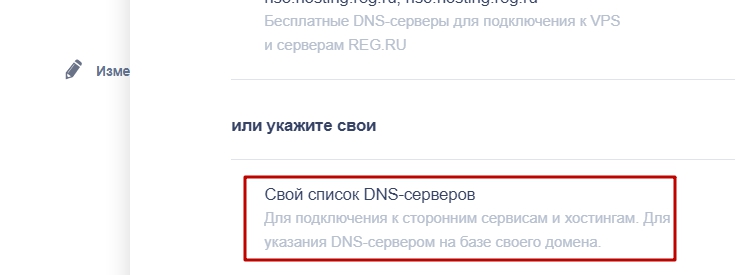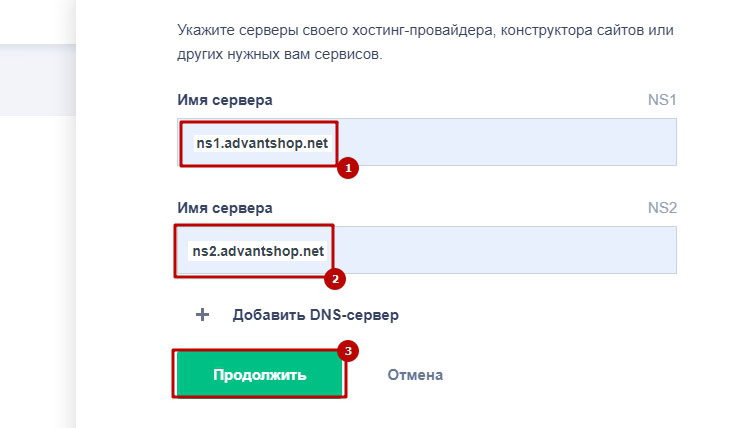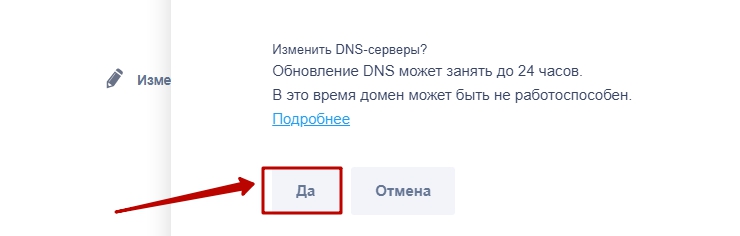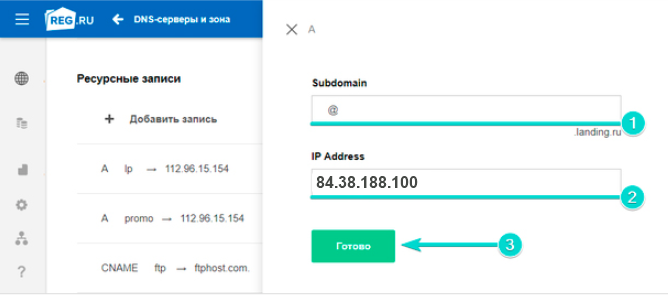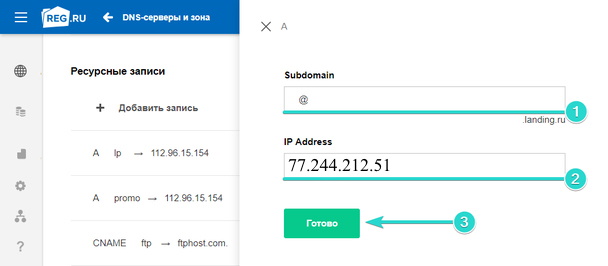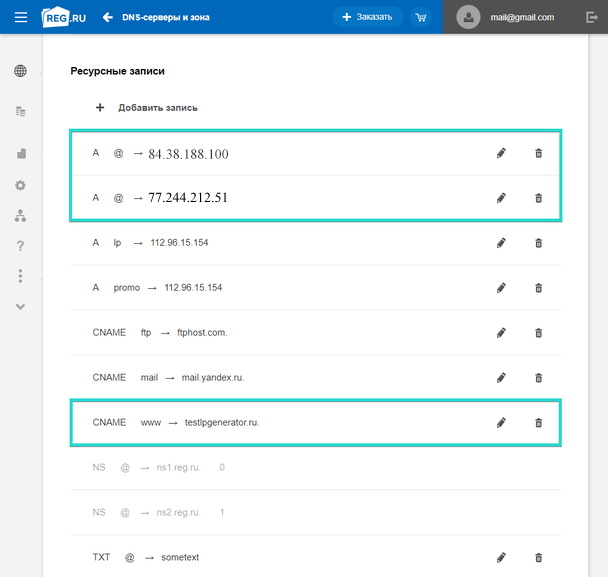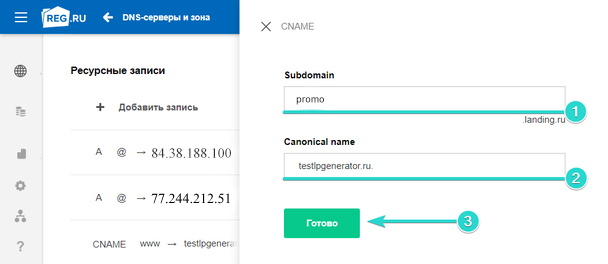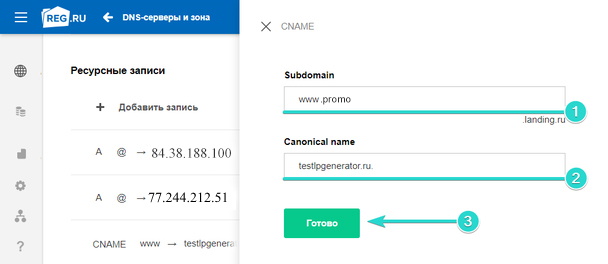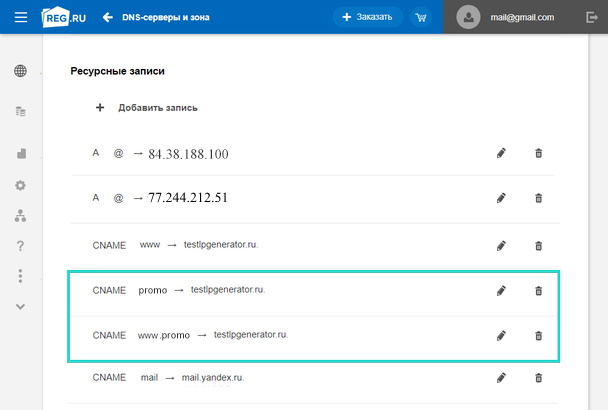В статье мы расскажем, как указать или сменить DNS серверы для домена. Используйте инструкцию, если вы ещё не знаете Какие DNS-серверы прописать для домена.
Важно: чтобы изменения вступили в силу, DNS-серверам нужно обновиться. Обновление DNS-серверов занимает до 24 часов. Почему так происходит читайте в статье Что такое DNS простыми словами.
Держи домен близко, а хостинг еще ближе!
Ваш домен обслуживается в REG.RU, а хостинг — у другого провайдера? У нас есть для вас специальное предложение!
Перенесите сайт на обслуживание в REG.RU и получите промокод на 1 месяц использования виртуального хостинга или VPS.
Перенести сайт

Как настроить DNS-серверы для домена
Как изменить DNS-серверы для домена:
- 1.
-
2.
Нажмите на фильтр Домены и выберите нужный домен из списка:
-
3.
Во вкладке «Управление» кликните по строке DNS-серверы и управление зоной или нажмите кнопку Изменить:
-
4.
Затем кликните по области DNS-серверы или нажмите Изменить:
Смена DNS
-
5.
Во всплывающей шторке выберите DNS-серверы провайдера REG.RU или добавьте свои.
Варианты Какие серверы выбрать Вы хотите управлять зоной домена в Личном кабинете ns1.reg.ru, ns2.reg.ru У вас заказан хостинг сайтов в REG.RU ns1.hosting.reg.ru, ns2.hosting.reg.ru У вас заказан VPS или выделенный сервер ns5.hosting.reg.ru, ns6.hosting.reg.ru У вас заказан сторонний хостинг (не в REG.RU) или вы хотите указать DNS-серверы на базе своего домена Свой список DNS-серверов Вы не хотите делегировать свой домен (только для зон .RU, .SU, .PФ) Не указывать DNS-серверы Информацию о различиях между DNS-серверами ns1.reg.ru/ns2.reg.ru и ns1.hosting.reg.ru/ns2.hosting.reg.ru читайте в статье.
-
6.
Чтобы изменить DNS-серверы, кликните по нужному варианту. Например, вы решили сменить пару серверов ns1.reg.ru и ns2.reg.ru на хостинговые серверы. Для этого нажмите на строку ns1.hosting.reg.ru, ns2.hosting.reg.ru:
Как правильно прописать адрес DNS
Свой список DNS-серверов
Чтобы подключиться к сторонним сервисам или указать DNS-серверы на базе своего домена, выберите блок Свой список DNS-серверов:
Если вы хотите указать DNS-серверы на базе своего домена, введите имена серверов. В появившихся строках укажите IP-адреса серверов и нажмите Продолжить:
Если вы хотите подключиться к сторонним сервисам, введите соответствующие имена серверов и нажмите Продолжить:
-
7.
Кликните Да, чтобы подтвердить изменение DNS-серверов:
Изменение DNS серверов
Готово. Изменения вступят в силу после обновления DNS-серверов. Этот процесс занимает в среднем до 24 часов. Теперь вы знаете, как прописать или поменять DNS для домена, чтобы ваш сайт работал исправно.
Не получается прописать DNS, что делать
При настройке DNS-серверов вы можете столкнуться с ошибкой «Неверное имя хоста DNS-сервера». Эта ошибка появляется в том случае, если вы добавили лишний пробел до или после имени DNS-сервера. Для устранения ошибки необходимо убрать лишние пробелы.
Что дальше
После обновления корневых DNS-серверов ваш домен будет отображаться в сети интернет.
Теперь можно приступать к настройке зоны доменного имени. Для дальнейшей работы не забудьте прописать IP-адрес для домена и настроить ресурсные записи.
Перед началом, вам нужно получить сами NS записи.
В случае сайта в облаке, посмотрите в инструкции.
Далее, как вы получите NS, рассмотрим как их прописать на стороне панели где был приобретён домен.
Как прописать NS записи для домена на reg.ru
Если вы уже купили домен на сайте reg.ru или у вас личный кабинет с доменами там, и вам нужно прописать NS записи для домена, то мы расскажем как легко это сделать.
Шаг 1. Авторизуемся и заходим в личный кабинет.
Рисунок 1.
Шаг 2. Тут вводим данные (логин и пароль) и нажимаем «Продолжить». Логин и пароль от аккаунта вам приходят в письме при регистрации, посмотрите эти данные на почте.
Рисунок 2.
Далее 2 варианта внешнего вида кабинета в сервисе reg.ru, в зависимости от того, какой кабинет у вас, вибираете ниже инструкцию:
- Классический интерфейс панели управления
- Обновлённый интерфейс панели управления
Классический интерфейс панели управления
В верхнем правом углу нажимаем на логин и выбираем ссылку «Личный кабинет».
Рисунок 3.
Шаг 3. Как только мы зашли в личный кабинет, далее в верху, в меню выбираем «Мои домены»
Рисунок 4.
Шаг 4. На открывшейся странице покажется список всех доменных имён которыми можно управлять. Если вашего домена в этом списке нет — это означает, что что-то не так, например, домен не под управлением reg.ru или вы зашли не в тот аккаунт.
Если домен в списке есть, то обратите внимание на колонку DNS, в ней указаны NS записи которые сейчас заданы для доменного имени.
Рисунок 5.
Нажимаем на название домена, затем выбираем пункт «DNS-серверы»
Рисунок 6.
И после нажатия мы попадаем на страницу, где собственно и можно изменить NS записи.
Мы НЕ выбираем никакие галочки внизу, а просто, в поля NS1-NS4, указываем необходимые нам NS записи.
Каждую новую запись, в отдельном поле.
Рисунок 7.
Затем нажимаем на кнопку «Изменить» внизу.
В принципе на этом всё. Осталось дождаться пока обновятся NS записи.
Обновлённый интерфейс панели управления
В верхнем правом углу нажимаем на логин и выбираем ссылку «Домены и услуги» (рис.8).
Рисунок 8.
На открывшейся странице покажется список всех доменных имён которыми можно управлять. Если вашего домена в этом списке нет — это означает, что что-то не так, например, домен не под управлением reg.ru или вы зашли не в тот аккаунт.
Если домен в списке есть, то обратите внимание на колонку DNS, в ней указаны NS записи которые сейчас заданы для доменного имени.
Рисунок 9.
Нажимаем на название домена, затем выбираем пункт «DNS-серверы и управление зоной (рис.10)»
Рисунок 10.
На вкладке «Управление» нажимаем «Изменить» (рис.11)
Рисунок 11.
Во всплывающем окне выбираем и нажимаем на раздел «Свой список DNS-серверов» (рис.12)
Рисунок 12.
И после нажатия мы попадаем на страницу, где меняем NS записи.
В поля NS1-NS2, указываем необходимые нам NS записи, если записей больше двух, нажмите на плюс и откроется доп.поле.
Вносить каждую новую запись требуется в отдельном поле.
Рисунок 13.
Затем нажимаем на кнопку «Продолжить» (рис.13, цифра 3).
Далее подтверждаете точно ли хотите сменить NS записи (рис.14).
Рисунок 14.
После чего запись будет изменена и требуется дождаться пока обновятся NS записи.
Обратите внимание:
Обновление NS записей происходит от 2х до 72х часов. Нужно дождаться окончания обновления.
Содержание
- Как прописать DNS для домена в Личном кабинете REG.RU
- Держи домен близко, а хостинг еще ближе!
- Как настроить DNS-серверы для домена
- Не получается прописать DNS, что делать
- Что дальше
- Настройка своих DNS-серверов в ISPmanager
- VPS с установленной CentOS
- Какие DNS-серверы прописать для домена
- Для Конструктора сайтов REG.RU
- Для хостинга сайтов REG.RU
- Для сервера VPS
- Для выделенного сервера
- Для услуги Переадресация домена
- Универсальный
- Как я могу прописать DNS для домена?
- Как я могу прописать DNS для поддомена?
- Настройка ресурсных записей в Личном кабинете
- Как добавить новую ресурсную запись
- Добавление A-записи
- Добавление AAAA-записи
- Добавление CNAME-записи
- Добавление MX-записи
- Добавление NS-записи
- Добавление TXT-записи
- Добавление SRV-записи
- Добавление CAA-записи
- Удаление и редактирование ресурсных записей
- Массовое изменение ресурсных записей
- Что дальше
- Видеосправка. Как настроить ресурсные записи в личном кабинете
- Как проверить
- Возможные проблемы
Как прописать DNS для домена в Личном кабинете REG.RU
В статье мы расскажем, как указать или сменить DNS серверы для домена. Используйте инструкцию, если вы ещё не знаете Какие DNS-серверы прописать для домена.
Важно: чтобы изменения вступили в силу, DNS-серверам нужно обновиться. Обновление DNS-серверов занимает до 24 часов. Почему так происходит читайте в статье Что такое DNS простыми словами.
Держи домен близко, а хостинг еще ближе!
Ваш домен обслуживается в REG.RU, а хостинг — у другого провайдера? У нас есть для вас специальное предложение! Перенесите сайт на обслуживание в REG.RU и получите промокод на 1 месяц использования виртуального хостинга или VPS.
Как настроить DNS-серверы для домена
Как изменить DNS-серверы для домена:
Нажмите на фильтр Домены и выберите нужный домен из списка:
Во вкладке «Управление» кликните по строке DNS-серверы и управление зоной или нажмите кнопку Изменить:
Затем кликните по области DNS-серверы или нажмите Изменить: Смена DNS
Во всплывающей шторке выберите DNS-серверы провайдера REG.RU или добавьте свои.
| Варианты | Какие серверы выбрать |
|---|---|
| Вы хотите управлять зоной домена в Личном кабинете | ns1.reg.ru, ns2.reg.ru |
| У вас заказан хостинг сайтов в REG.RU | ns1.hosting.reg.ru, ns2.hosting.reg.ru |
| У вас заказан VPS или выделенный сервер | ns5.hosting.reg.ru, ns6.hosting.reg.ru |
| У вас заказан сторонний хостинг (не в REG.RU) или вы хотите указать DNS-серверы на базе своего домена | Свой список DNS-серверов |
| Вы не хотите делегировать свой домен (только для зон .RU, .SU, .PФ) | Не указывать DNS-серверы |
Информацию о различиях между DNS-серверами ns1.reg.ru/ns2.reg.ru и ns1.hosting.reg.ru/ns2.hosting.reg.ru читайте в статье.
Чтобы изменить DNS-серверы, кликните по нужному варианту. Например, вы решили сменить пару серверов ns1.reg.ru и ns2.reg.ru на хостинговые серверы. Для этого нажмите на строку ns1.hosting.reg.ru, ns2.hosting.reg.ru: Как правильно прописать адрес DNS
Чтобы подключиться к сторонним сервисам или указать DNS-серверы на базе своего домена, выберите блок Свой список DNS-серверов:
Если вы хотите указать DNS-серверы на базе своего домена, введите имена серверов. В появившихся строках укажите IP-адреса серверов и нажмите Продолжить:
Если вы хотите подключиться к сторонним сервисам, введите соответствующие имена серверов и нажмите Продолжить:
Кликните Да, чтобы подтвердить изменение DNS-серверов:
Изменение DNS серверов
Готово. Изменения вступят в силу после обновления DNS-серверов. Этот процесс занимает в среднем до 24 часов. Теперь вы знаете, как прописать или поменять DNS для домена, чтобы ваш сайт работал исправно.
Не получается прописать DNS, что делать
При настройке DNS-серверов вы можете столкнуться с ошибкой «Неверное имя хоста DNS-сервера». Эта ошибка появляется в том случае, если вы добавили лишний пробел до или после имени DNS-сервера. Для устранения ошибки необходимо убрать лишние пробелы.
Что дальше
После обновления корневых DNS-серверов ваш домен будет отображаться в сети интернет.
Теперь можно приступать к настройке зоны доменного имени. Для дальнейшей работы не забудьте прописать IP-адрес для домена и настроить ресурсные записи.
Источник
Настройка своих DNS-серверов в ISPmanager
Для настройки своих DNS-серверов на базе домена в ISPmanager:
Процесс настройки своих DNS-серверов:
Перейдите в раздел Управление DNS и выберите Настройки по умолчанию:
В открывшемся окне, в поле Серверы имён укажите два DNS-сервера: ns1.domain.ru. и ns2.domain.ru., где «domain.ru» — это имя вашего домена. Задайте «Email администратора» и пропишите IP-адреса для серверов имен (основной и дополнительный IP-адрес сервера):
сохраните изменения, нажав кнопку Ok;
Если у вас ещё нет пользователя на сервере, самое время его создать:
Перейдите в раздел Пользователи и кликните Создать пользователя:
Задайте логин пользователя и пароль, нажмите Далее:
Чтобы завершить создание пользователя нажмите Завершить:
Если вы уже добавили пользователя на сервер, перейдите в раздел Сайты и нажмите Создать сайт:
Введите доменное имя, выберите владельца сайта и нажмите Ok:
Перейдите в раздел Управление DNS. Кликните по добавленному домену и нажмите Управлять DNS записями:
Обратите внимание на 2 записи ns1.domain.ru. и ns2.domain.ru. и их значения (IP-адреса):
данные записи необходимо будет прописать для вашего основного домена в качестве DNS-серверов;
Теперь вам остаётся только прописать DNS-серверы для вашего основного домена ваш-домен.ru у Регистратора.
В качестве DNS необходимо указать: ns1.ваш-домен.ru и ns2.ваш-домен.ru. Для каждого сервера DNS необходимо также указать IP-адрес (те, которые указаны на предыдущем шаге). Это делается только один раз для основного домена. В последующем, для других доменов, можно будет указывать только сами DNS.
Если ваш домен зарегистрирован в REG.RU, воспользуйтесь справкой:
Авторизуйтесь на сайте REG.RU и перейдите к списку доменов. Кликните по необходимому домену:
В разделе «DNS-серверы и управление зоной» выберите Изменить:
В блоке «DNS-серверы» кликните Изменить:
Выберите Свой список DNS-серверов:
В полях «Имя сервера» впишите DNS на базе домена, а в полях IP-адрес сервера — IP-адреса серверов. Затем нажмите Продолжить:
Обратите внимание: чтобы изменения вступили в силу, нужно подождать:
Готово, на этом процесс настройки своих DNS-серверов завершён.
VPS с установленной CentOS
Закажите сервер с чистой CentOS или панелью управления ISPmanager всего за пару минут.
Источник
Какие DNS-серверы прописать для домена
О различиях между DNS-серверами ns1.reg.ru / ns2.reg.ru и ns1.hosting.reg.ru / ns2.hosting.reg.ru и о том, какая из этих пар подойдёт вам, читайте в статье.
Для Конструктора сайтов REG.RU
- Если у вас заказан Конструктор сайтов REG.RU, мы рекомендуем прописать для домена DNS-серверы REG.RU: ns1.reg.ru и ns2.reg.ru.
Для хостинга сайтов REG.RU
- Если у вас заказан хостинг сайтов REG.RU, для домена необходимо прописать ns1.hosting.reg.ru и ns2.hosting.reg.ru.
Для сервера VPS
Если у вас заказан сервер VPS в REG.RU с панелью управления ISPmanager, для домена необходимо прописать ns5.hosting.reg.ru и ns6.hosting.reg.ru. Далее, в зависимости от того, какая панель управления заказана, выполнить рекомендации справки:
Если панели управления нет, рекомендуем на текущих DNS-серверах настроить зону для домена.
На текущих DNS-серверах домена необходимо прописать следующие записи:
| Имя записи | Тип записи | Приоритет | Значение записи |
|---|---|---|---|
| @ | A | 123.123.123.123 | |
| www | A | 123.123.123.123 | |
| A | 123.123.123.123 | ||
| @ | MX | mail.ВАШ-САЙТ | |
| @ | TXT | v=spf1 ip4:123.123.123.123 a mx |
Где 123.123.123.123 — это ip-адрес сервера VPS. Как узнать IP-адрес сервера.
Если для домена прописаны DNS-серверы ns1.reg.ru и ns2.reg.ru, прописать записи можно по инструкции.
Для выделенного сервера
- Если у вас заказан выделенный сервер в REG.RU, для домена необходимо прописать ns5.hosting.reg.ru и ns6.hosting.reg.ru.
Для услуги Переадресация домена
- Если у вас заказана услуга Переадресация домена, пропишите для домена DNS-серверы: ns1.reg.ru и ns2.reg.ru.
Универсальный
- Вне зависимости от того, где у вас заказан хостинг сайтов, вы можете использовать бесплатные DNS-серверы REG.RU: ns1.reg.ru и ns2.reg.ru. Бесплатные DNS-серверы доступны для всех доменов, зарегистрированных в REG.RU.
Как я могу прописать DNS для домена?
Вы можете самостоятельно прописать DNS-серверы для домена по инструкции: Как прописать DNS для домена в Личном кабинете REG.RU
Как я могу прописать DNS для поддомена?
Чтобы делегировать поддомен, нужно добавить NS-запись в зоне основного домена. Для этого проверьте, какие DNS-серверы указаны для домена и используйте нужную вам инструкцию: Настройка ресурсных записей в Личном кабинете или Настройка ресурсных записей на хостинге.
Источник
Настройка ресурсных записей в Личном кабинете
Перед настройкой ресурсных записей необходимо проверить, какие DNS-серверы указаны для домена: Как узнать, какие DNS-серверы указаны для домена?
Если вы зарегистрировали домен в REG.RU и для него указаны DNS-серверы ns1.reg.ru и ns2.reg.ru, ресурсные записи настраиваются в Личном кабинете по инструкции ниже.
Если у вас есть хостинг REG.RU и для домена указаны ns1.hosting.reg.ru и ns2.hosting.reg.ru, воспользуйтесь инструкцией: Настройка ресурсных записей на хостинге.
Ниже расскажем, как добавить запись в DNS домена. Подробнее о том, что такое ресурсные записи и для чего они нужны читайте в статье: Что такое ресурсные записи DNS?
Как добавить новую ресурсную запись
Выберите тип ресурсной записи, которую хотите добавить, и следуйте нужной инструкции:
- Если для вашего домена указаны DNS-серверы ns1.hosting.reg.ru и ns2.hosting.reg.ru, воспользуйтесь инструкцией.
- Если для вашего домена указаны иные DNS-серверы, вы заказали домен или хостинг не в компании REG.RU. В этом случае ресурсные записи добавляются на сайте поставщика услуг.
Добавление A-записи
Перейдите в Личный кабинет. Кликните по строке домена, для которого хотите прописать ресурсную запись. В строке «DNS-серверы и управление зоной» нажмите Изменить:
Чтобы добавить A-запись укажите в полях:
- Subdomain — имя поддомена или значок @ (если хотите выбрать ваш основной домен);
- IP Address — IP-адрес сервера сайта, который будет открываться по имени домена. Узнать IP-адрес можно в соответствующей инструкции. Нажмите Готово:
Обратите внимание! Для одного и того же поддомена нельзя одновременно добавить CNAME-запись и A-запись.
Готово! Ресурсная запись добавлена в зону домена.
- Если для вашего домена указаны DNS-серверы ns1.hosting.reg.ru и ns2.hosting.reg.ru, воспользуйтесь инструкцией.
- Если для вашего домена указаны иные DNS-серверы, вы заказали домен или хостинг не в компании REG.RU. В этом случае ресурсные записи добавляются на сайте поставщика услуг.
Добавление AAAA-записи
Перейдите в Личный кабинет. Кликните по строке домена, для которого хотите прописать ресурсную запись. В строке «DNS-серверы и управление зоной» нажмите Изменить:
AAAA-запись аналогична A-записи: она связывает домен и IP-адрес сервера сайта. Отличие заключается в версии IP. А-запись предназначена для стандартных IPv4 (вида 123.123.123.123), а АААА-запись для современного сетевого протокола IPv6 (вида 7628:0d18:11a3:09d7:1f34:8a2e:07a0:765d).
Чтобы добавить AAAA-запись, укажите в полях:
- Subdomain — имя поддомена или значок @ (если хотите выбрать ваш основной домен);
- IPv6 Address — необходимый IPv6-адрес.
Готово! Ресурсная запись добавлена в зону домена.
- Если для вашего домена указаны DNS-серверы ns1.hosting.reg.ru и ns2.hosting.reg.ru, воспользуйтесь инструкцией.
- Если для вашего домена указаны иные DNS-серверы, вы заказали домен или хостинг не в компании REG.RU. В этом случае ресурсные записи добавляются на сайте поставщика услуг.
Добавление CNAME-записи
Перейдите в Личный кабинет. Кликните по строке домена, для которого хотите прописать ресурсную запись. В строке «DNS-серверы и управление зоной» нажмите Изменить:
Чтобы добавить CNAME-запись — каноническое имя для псевдонима. Запись CNAME используется для переадресации поддомена на другой домен.), укажите в полях:
- Subdomain — поддомен, кроме @ (для вашего основного домена этот тип записи недоступен, вы можете воспользоваться A-записью);
- Canonical name — домен, на который должен ссылаться поддомен из поля «Subdomain».
Как прописать DNS для поддомена
Обратите внимание! Для одного и того же поддомена нельзя одновременно добавить CNAME-запись и A-запись.
Готово! Ресурсная запись добавлена в зону домена.
- Если для вашего домена указаны DNS-серверы ns1.hosting.reg.ru и ns2.hosting.reg.ru, воспользуйтесь инструкцией.
- Если для вашего домена указаны иные DNS-серверы, вы заказали домен или хостинг не в компании REG.RU. В этом случае ресурсные записи добавляются на сайте поставщика услуг.
Добавление MX-записи
Перейдите в Личный кабинет. Кликните по строке домена, для которого хотите прописать ресурсную запись. В строке «DNS-серверы и управление зоной» нажмите Изменить:
Настройка MX-записи состоит из двух частей: приоритета и адреса почтового сервера (почтовый шлюз). Записи MX необходимы для работы почты. Чтобы добавить MX-запись, укажите в полях:
- Subdomain — поддомен или @ (если хотите выбрать почту вида логин@ваш_домен);
- Mail Server — адрес сервера, который будет отвечать за работу почты на вашем домене;
- Priority — приоритет записи (чем меньше цифра, тем выше приоритет записи).
Как добавить записи MX
Готово! Ресурсная запись добавлена в зону домена.
- Если для вашего домена указаны DNS-серверы ns1.hosting.reg.ru и ns2.hosting.reg.ru, воспользуйтесь инструкцией.
- Если для вашего домена указаны иные DNS-серверы, вы заказали домен или хостинг не в компании REG.RU. В этом случае ресурсные записи добавляются на сайте поставщика услуг.
Добавление NS-записи
Перейдите в Личный кабинет. Кликните по строке домена, для которого хотите прописать ресурсную запись. В строке «DNS-серверы и управление зоной» нажмите Изменить:
NS-запись принципиально важна для работы DNS. NS-записи для домена добавляются автоматически после указания DNS-серверов и скрыты в зоне домена для удобства, так как их все равно нельзя удалить или отредактировать. При необходимости вы можете прописать DNS-серверы для поддомена, чтобы управлять его зоной отдельно. Чтобы прописать NS-запись, укажите в полях:
- Subdomain — поддомен;
- DNS Server — DNS-сервер, на котором вы хотите отдельно хранить зону поддомена;
- Record number заполнять необязательно.
Готово! Ресурсная запись добавлена в зону домена.
- Если для вашего домена указаны DNS-серверы ns1.hosting.reg.ru и ns2.hosting.reg.ru, воспользуйтесь инструкцией.
- Если для вашего домена указаны иные DNS-серверы, вы заказали домен или хостинг не в компании REG.RU. В этом случае ресурсные записи добавляются на сайте поставщика услуг.
Добавление TXT-записи
Перейдите в Личный кабинет. Кликните по строке домена, для которого хотите прописать ресурсную запись. В строке «DNS-серверы и управление зоной» нажмите Изменить:
TXT-запись применяется для активации SSL-сертификата, проверок на право владения доменом при подключении дополнительных сервисов (почты G Suite, Mail.RU, Яндекс.Почты для домена), а также для записи SPF и ключа DKIM. Чтобы добавить TXT-запись, укажите в полях:
- Subdomain — поддомен или @ (если хотите выбрать ваш основной домен);
- Text — значение записи TXT. Как правило, значение ТХТ отправляется на email (например, для активации SSL-сертификат) или предоставляется компанией, услугу которой вы настраиваете.
Пример записи для активации бесплатного SSL-сертификата
Как добавить TXT-запись в DNS. Пример записи для защиты почты от злоумышленников, рассылающих спам от вашего имени
Готово! Ресурсная запись добавлена в зону домена.
- Если для вашего домена указаны DNS-серверы ns1.hosting.reg.ru и ns2.hosting.reg.ru, воспользуйтесь инструкцией.
- Если для вашего домена указаны иные DNS-серверы, вы заказали домен или хостинг не в компании REG.RU. В этом случае ресурсные записи добавляются на сайте поставщика услуг.
Добавление SRV-записи
Перейдите в Личный кабинет. Кликните по строке домена, для которого хотите прописать ресурсную запись. В строке «DNS-серверы и управление зоной» нажмите Изменить:
SRV-запись нужна, чтобы указать сервер для обработки комбинации сервис/протокол/имя домена. Подробнее о предназначении этой записи вы можете узнать на специализированных форумах. Чтобы добавить SRV-запись, укажите в полях:
- Service — название сервиса;
- Priority — приоритет целевого хоста;
- Weight — относительный вес для записей с одинаковым приоритетом (необязательное поле);
- Port — порт TCP или UDP, на котором работает сервис;
- Target — каноническое имя сервиса;
Готово! Ресурсная запись добавлена в зону домена.
- Если для вашего домена указаны DNS-серверы ns1.hosting.reg.ru и ns2.hosting.reg.ru, воспользуйтесь инструкцией.
- Если для вашего домена указаны иные DNS-серверы, вы заказали домен или хостинг не в компании REG.RU. В этом случае ресурсные записи добавляются на сайте поставщика услуг.
Добавление CAA-записи
Перейдите в Личный кабинет. Кликните по строке домена, для которого хотите прописать ресурсную запись. В строке «DNS-серверы и управление зоной» нажмите Изменить:
CAA-запись определяет правила выпуска SSL/TLS сертификатов для поддомена, которым будут следовать центры сертификации. Чтобы добавить CAA-запись, укажите в полях:
- Subdomain — поддомен или @ (если хотите выбрать ваш основной домен);
- Flag — критичность правила (значение 0 или 128, где 128 — критический бит);
- Tag — содержимое поля Value (issue, issuewild, iodef: подробнее в статье ISPWiki);
- Value — нужное значение исходя из значения поля «Tag» в двойных кавычках.
Готово! Ресурсная запись добавлена в зону домена.
Удаление и редактирование ресурсных записей
Помимо добавления новых ресурсных записей, вы можете редактировать или удалять существующие записи:
Массовое изменение ресурсных записей
Выберите домены, для которых нужно изменить ресурсные записи:
В выпадающем меню справа кликните Изменить ресурсные записи:
- что изменить ресурсную запись, нажмите на Карандаш,
- если нужна новая запись, кликните Добавить запись,
- чтобы удалить запись, нажмите на Корзину.
Готово, ресурсные записи изменятся на нескольких доменах.
Что дальше
Дождитесь обновления зоны домена. Оно занимает от 15 минут до 1 часа. Если вы предварительно изменили DNS-серверы домена, обновление информации займет до 24 часов. После того как зона обновится, изменения вступят в силу (например, будет инициирован выпуск SSL-сертификата или домен будет привязан к хостингу и т.д.)
Видеосправка. Как настроить ресурсные записи в личном кабинете
Как проверить
Проверить, корректно ли указаны записи вы можете с помощью утилиты dig. Введите домен, в зоне которого добавлялись ресурсные записи, выберите тип записи «ANY» и нажмите Проверить. Ниже вы увидите все ресурсные записи, прописанные для вашего домена.
Возможные проблемы
Если вы добавили необходимую ресурсную запись в зоне домена, но не произошло изменений, воспользуйтесь статьёй: Прописал DNS-серверы, но сайт недоступен.
Источник
Здравствуйте, дорогие друзья!
В этом руководстве мы подробно рассказываем, как привязать существующий домен к платформе LPgenerator в панели регистратора доменных имен reg.ru с обновленным дизайном личного кабинета.
В случае, если ваш личный кабинет reg.ru по-прежнему отображается в старом дизайне, пожалуйста, воспользуйтесь этим руководством.
Подготовка к привязке домена
1. Перейдите по следующей ссылке и войдите в личный кабинет регистратора reg.ru. На открывшейся странице выберите в панели сверху пункт «Домены»:
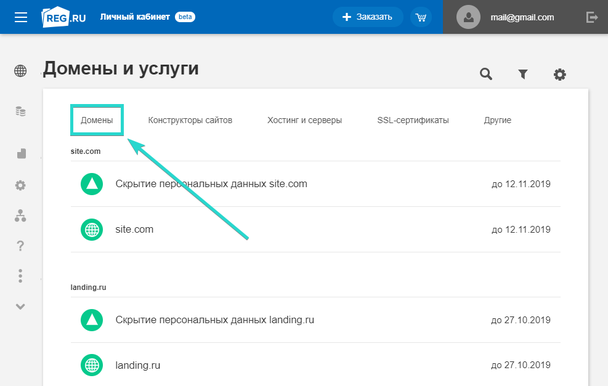
2. Отыщите в списке домен, который вы желаете привязать к платформе. Кликните по его названию:
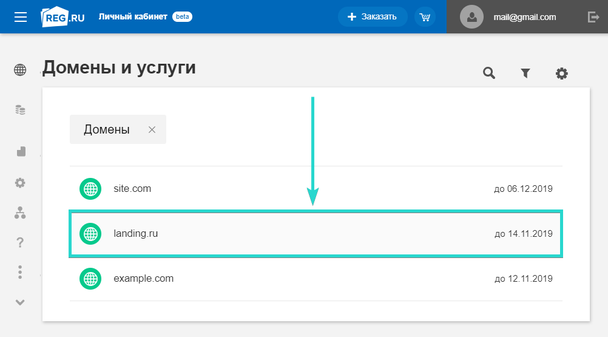
3. Нажмите на кнопку «Изменить» напротив пункта «DNS-серверы и зона»:
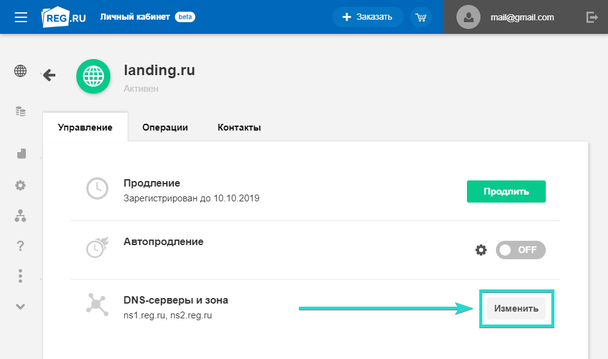
4. Убедитесь, что в блоке настроек «DNS-серверы» установлены те же параметры, как и на следующем скриншоте:
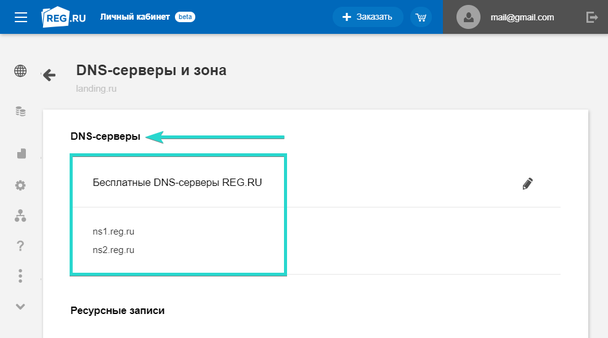
Если DNS-серверы не совпадают с «ns1.reg.ru» и «ns2.reg.ru» (бесплатными DNS-серверами reg.ru), кликните по иконке карандаша в правом верхнем углу карточки параметров:
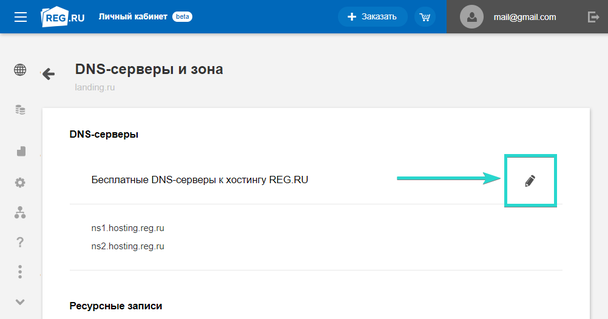
В раскрывшемся справа списке выберите пункт «Бесплатные DNS-серверы REG.RU»:
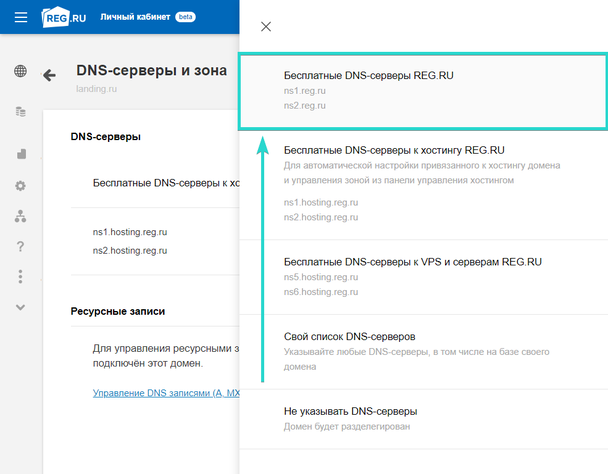
Подтвердите изменение DNS-серверов:
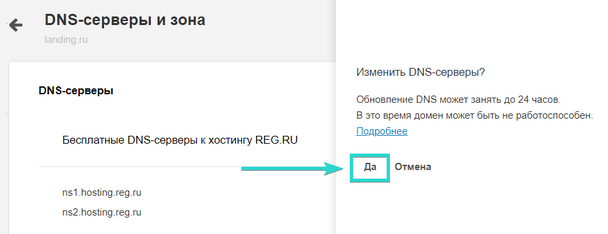
В случае успеха вы получите уведомление о том, что изменения внесены.
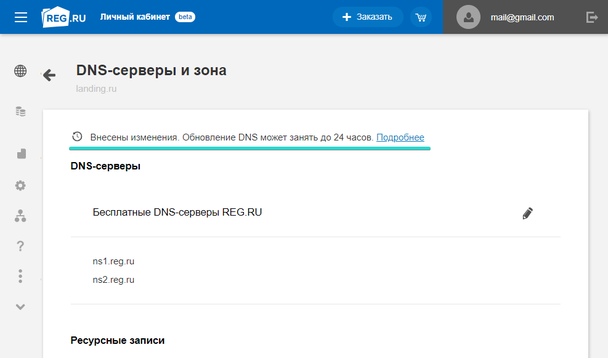
При возникновении каких-либо ошибок на данном этапе, пожалуйста, обратитесь в службу поддержки пользователей регистратора reg.ru.
Привязка домена к платформе
1. Прокрутите страницу ниже, до раздела «Ресурсные записи». Убедитесь, что в списке отсутствуют A-записи, указывающие на корень домена «@», и CNAME-записи, указывающие на «www». Примеры таких записей отражены на скриншоте ниже:
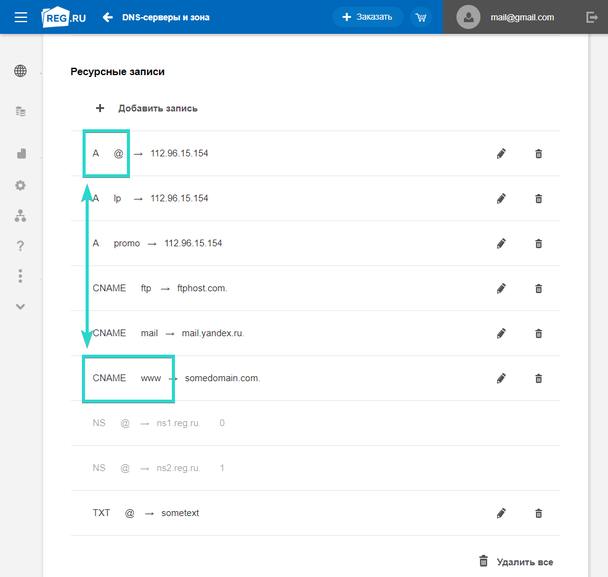
Если подобные записи есть в списке, удалите их, кликнув поочередно по иконке корзины напротив каждой из записей:


2. Кликните по кнопке «Добавить запись»:
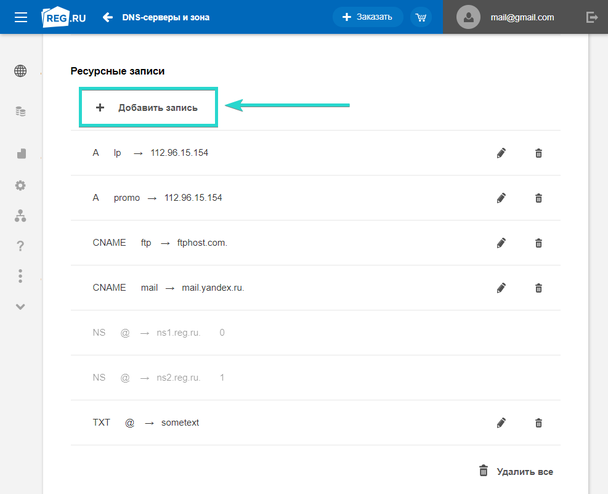
3. В отобразившемся справа списке выберите тип записи «А»:
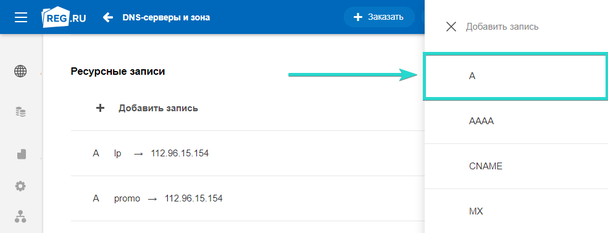
4. Введите следующие значения в предложенные поля и сохраните DNS-запись:
-
«Subdomain»: @
-
«IP Address»: 84.38.188.100
5. Повторите действия согласно пунктам 2-4, только на этот раз значение IP-адреса для записи с типом A будет другим:
-
«Subdomain»: @
-
«IP Address»: 77.244.212.51
6. Таким же образом добавьте новую запись, только на этот раз с типом «CNAME». Обязательно убедитесь, что в поле «Canonical name», в записи «testlpgenerator.ru.» присутствует точка в конце:
-
«Subdomain»: www
-
«Canonical name»: testlpgenerator.ru. (точка на конце обязательна!)
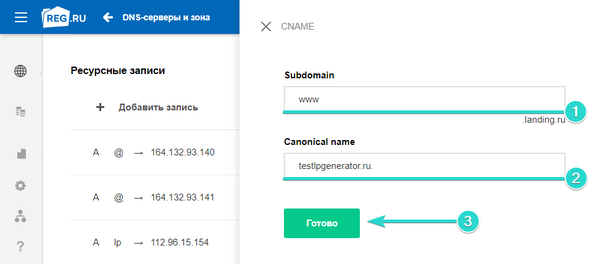
7. Проверьте список и убедитесь в том, что в нем отображаются все только что добавленные DNS-записи:
Настройка домена завершена. Теперь вы можете публиковать лендинги по адресу домена согласно следующему руководству: как опубликовать страницу в интернете и изменить ее адрес?
Обратите внимание: после изменения DNS-записей должно пройти некоторое время для обновления списков на мировых DNS-серверах. Ваш домен станет активен после обновления серверов, которое обычно занимает от 4-x до 24-х часов.
Привязка поддомена к платформе
1) Если в зоне есть записи типа А со звездочкой, удалите их, нажав на красный крестик справа. Если записей со звездочкой нет, переходите ко второму шагу.
2) Обратите внимание: IP-адреса и CNAME-записи будут присутствовать в зоне и отличаться от наших.
Их редактировать не нужно — существующие записи отвечают за работоспособность основного домена. Все, что нам нужно — это добавить две записи типа CNAME.
Для этого нажмите на кнопку «Добавить запись» и добавьте первую запись. В открывшемся окне заполните поля:
-
«Subdomain»: promo (можно придумать свое название, но не смешивайте кириллицу и латиницу — если домен латинскими буквами, то и поддомен должен быть приписан латиницей)
-
«Canonical name»: testlpgenerator.ru. (точка на конце обязательна!)
3) Добавьте аналогичным способом вторую CNAME-запись:
-
«Subdomain»: www.promo (можно придумать свое название, но не смешивайте кириллицу и латиницу — если домен латинскими буквами, то и поддомен должен быть приписан латиницей)
-
«Canonical name»: testlpgenerator.ru. (точка на конце обязательна!)
Готово. Нужные записи добавились в зону, а значит привязка поддомена завершена! Аналогичным способом можно создать и привязать другие поддомены.
По завершении привязки остается подождать, так как после внесения и сохранения записей настройки должны обновиться. Время полного обновления DNS по всему миру занимает в среднем от 6 до 48 часов.
Периодически проверяйте поддомен. Страница 404 в гамме LPgenerator будет означать, что можно размещать на поддомене лендинги.
О том, как это сделать, читайте здесь: как опубликовать посадочную страницу на платформе LPgenerator и изменить ее адрес?
Если что-то не получилось, будем рады ответить на любые ваши вопросы, адресованные на адрес support@lpgenerator.ru.
Высоких Вам конверсий!
С уважением,
команда LPgenerator